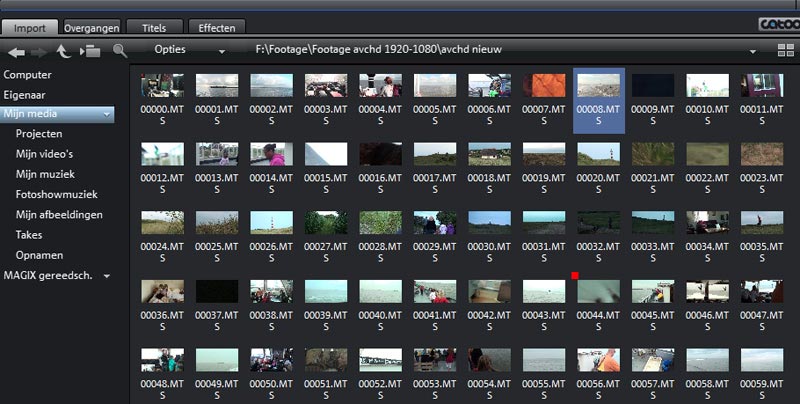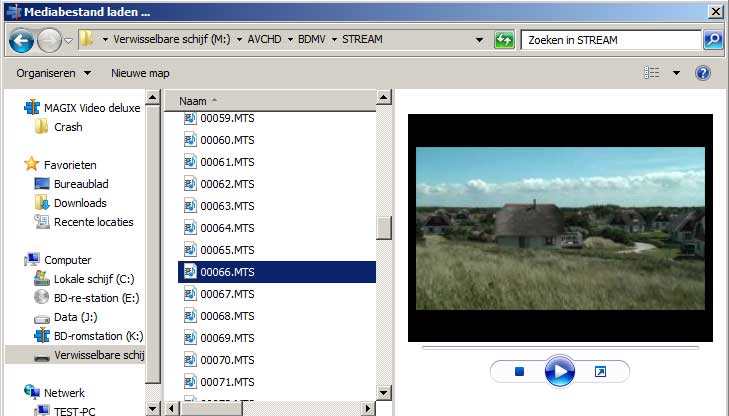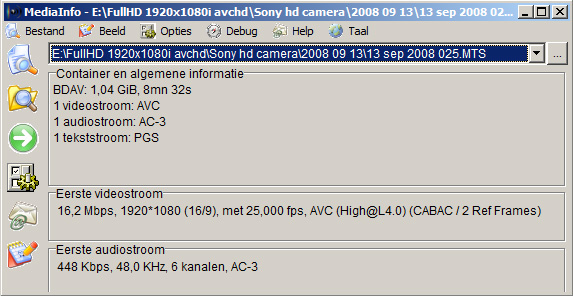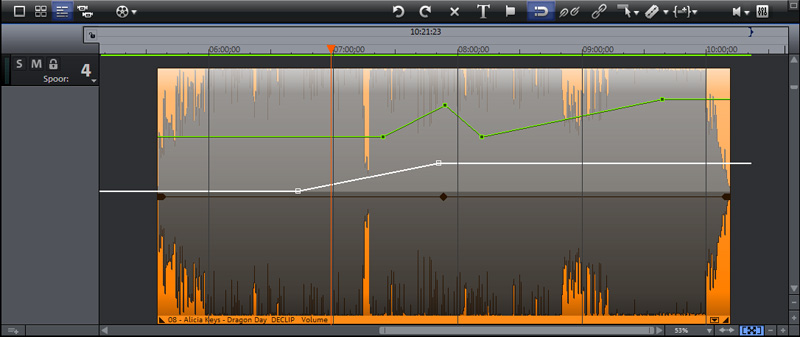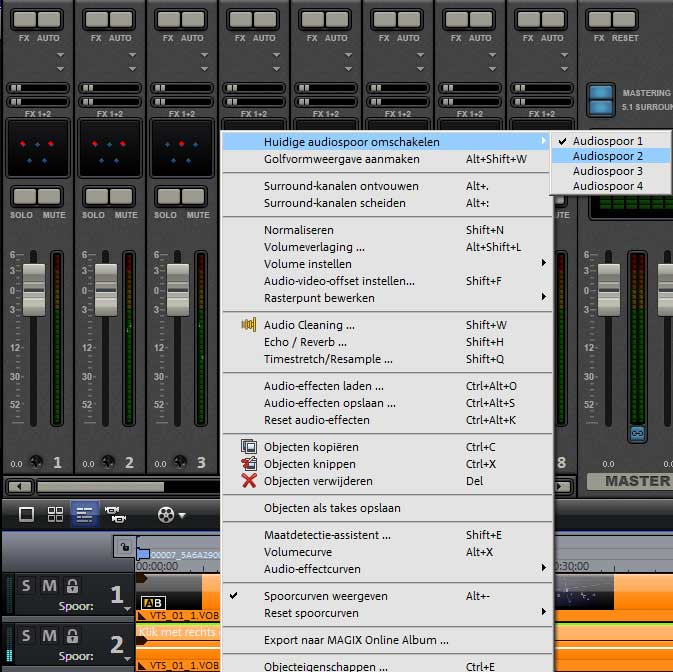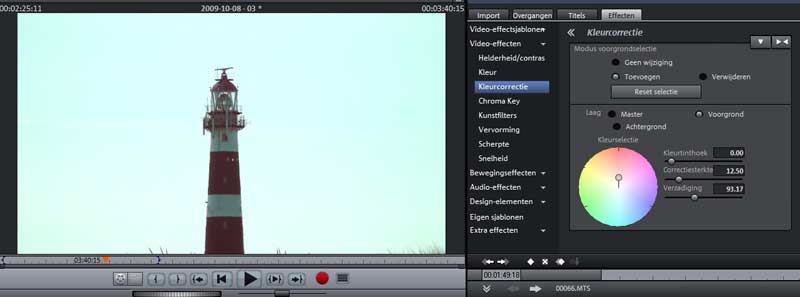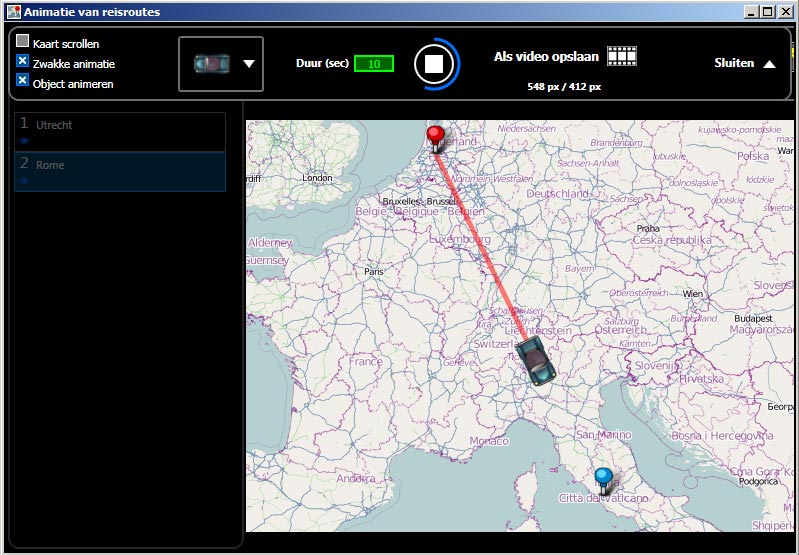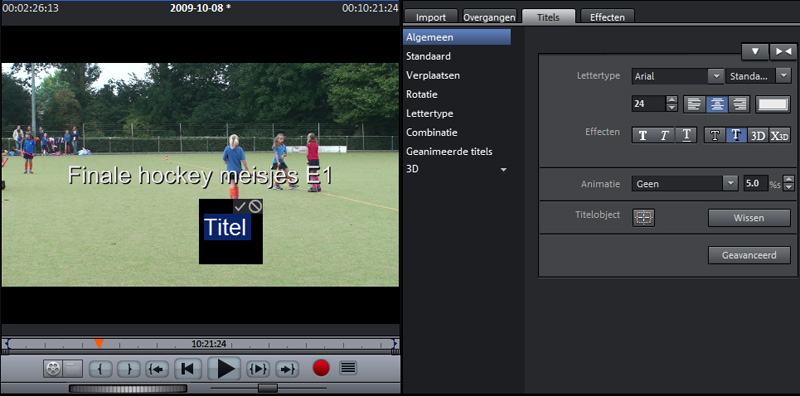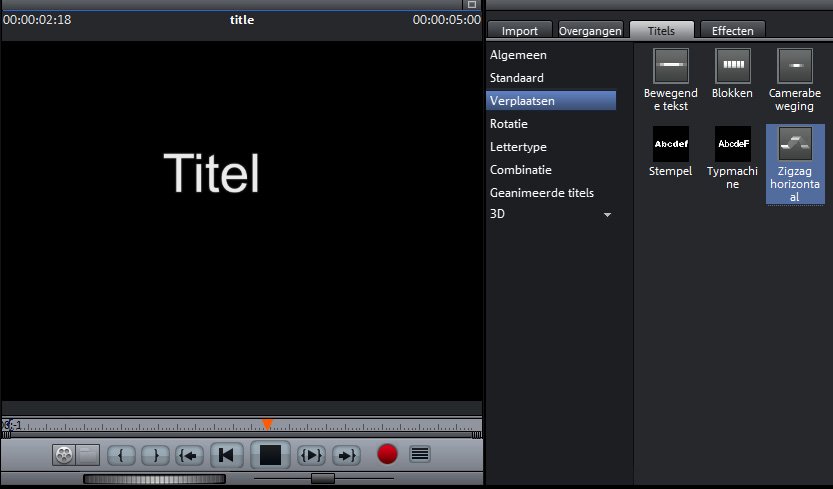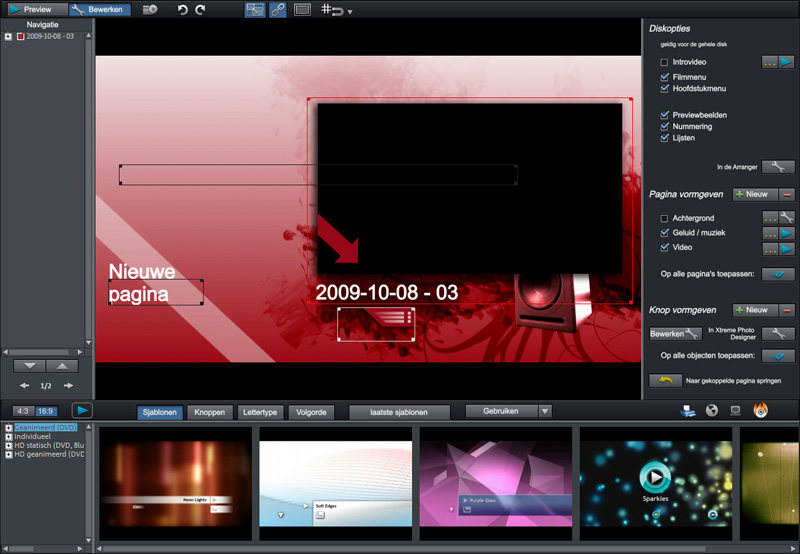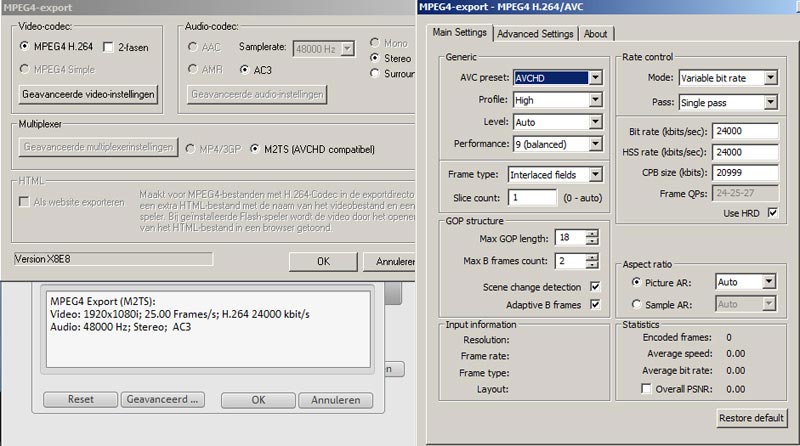De nieuwe versie van Magix Video deluxe Premium brengt gemengde gevoelens teweeg. Aan de ene kant kunt u weer genieten van tal van nieuwe functies, terwijl aan de andere kant weinig is gedaan om bestaande functionaliteiten te verbeteren. We zijn dan zeer benieuwd of de pluspunten het winnen van de minpunten.
De installatie van Video deluxe premium verloopt zonder problemen. Behalve Video deluxe worden ook de inmiddels bekende bonuspakketten Extreme Photo Designer en Fotomanager 8 geïnstalleerd. Als extra plug-ins kunt u gebruik maken van proDAD Adorage en proDAD Mercalli Expert. De routegenerator Vasco da Gama is er niet meer, maar daar is wel een alternatief voor in de plaatst gekomen, zoals u later zult zien.
De interface en de werking daarvan is niet verbeterd en op bepaalde punten zelfs minder gebruiksvriendelijk geworden afhankelijk of u met Windows Vista of Windows 7 werkt. Het eerste wat opvalt, is dat bij het schalen van het previewvenster delen van de mappenstructuur van de Mediapool wordt vervormd en soms zelfs onleesbaar wordt in Windows 7. Oorzaak hiervoor is dat Video deluxe moeite heeft met het dynamische Aero bureaublad van Windows 7. Schakelt u terug naar een basis bureaublad van Windows 7, dan is dit probleem verholpen. Werkt u in Windows Vista dan treedt dit probleem niet op.
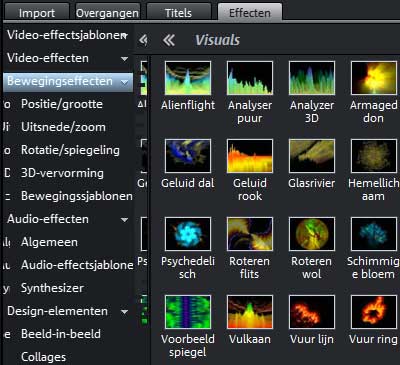
Daarnaast is het nog steeds niet mogelijk om vensters makkelijk te rangschikken en op te slaan in een preset zodat u eenvoudig tussen de verschillende werkomgevingen kunt switchen. Zeker als u met de audio mogelijkheden van Video deluxe aan de slag gaat is dit een gemis. De niet schaalbare vensters van de audiomixer, de Master-audio Effect Rack en de Mastering Suite worden plompverloren op de tijdlijn gezet en eigenlijk is er nergens een plek te vinden waar u ze makkelijk kwijt kunt.
Daarbij komt nog dat het niet meer mogelijk is om door te werken op de tijdlijn als u met Master-audio Effect Rack of de Mastering suite aan het werk bent in Windows 7. U zult nu eerst het venster moeten sluiten voordat u verder kunt. Vooral als u veel audio-clips wilt bewerken is dit behalve een tijdrovende ook nog eens een vervelende eigenschap. Ook dit probleem is niet aan de orde in Windows Vista.
Importeren in Magix Video deluxe 16
Een van de grootste bezwaren bij het importen van videoclips in de vorige versies van Video deluxe was dat u maar met één clip tegelijkertijd kon. Dit is nu veranderd. Zonder problemen kunt u nu meerdere clips selecteren en importeren. Gebruikt u Windows 7 dan hebt u tevens het geluk dat u previews kunt bekijken van avchd-videoclips, omdat Windows 7 dit ondersteund. Vreemd is wel dat de mappenstructuur van de avchd-camera bij de importfunctie niet wordt herkend en in de bewerken modus wel.
Verouderde Mediapool
Een groot pluspunt is nog steeds dat u in Video deluxe verschillende projecten kunt aanmaken en binnen het programma eenvoudig kunt switchen tussen de verschillende projecten. Op die manier behoudt u het overzicht bij grotere montages. Aan het eind van uw montage kunt u de verschillende projecten samenvoegen of afzonderlijk verwerken in een enkel dvd-menu. Zo overzichtelijk als het werken met projecten gaat, zo ondoorzichtelijk is het als u met veel videoclips werkt.
Na het importeren start Video deluxe standaard met een overzicht van de projecten die u hebt aangemaakt of waarmee u wilt werken. Door te dubbelklikken op een project wordt de bewerken modus geactiveerd. Vervelend is dat de Mediapool niet direct een overzicht geeft of springt naar de map met de geïmporteerde videoclips. Als u nog niet vertrouwd bent met de Mediapool, is het lastig om videoclips terug te vinden.
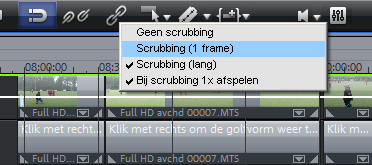
Ook de mogelijkheden om videoclips te classificeren, te waarderen of van commentaar te kunnen voorzien ontbreken, wat het zeer lastig maakt om snel uit honderden clips de juiste boven water te kunnen toveren. Tel daarbij op de summiere details die de Mediapool laat zien van video- en audio-clips en u zult begrijpen dat de Mediapool hard aan vernieuwing toe is.
Videomontage in Magix Video deluxe
Voor het werken op de tijdlijn zijn er een aantal handige nieuwe functies geïmplementeerd. Zo is het nu mogelijk om zelf een keuze te maken welke geluidtrack uit een dvd vob-bestand u wilt gebruiken in de montage. Via het audio contextmenu switch u snel tussen de 5.1, stereo of commentaar track van de dvd. Was het voorheen nog lastig de weergave van 5.1 geluid goed te kunnen instellen, nu worden alle instelling automatisch goed door de audiomixer ingesteld. Daartegenover staat dat u wel zelf precies moet weten welke videoclip over surround geluid beschikt, omdat Video deluxe in de eigenschappen van videoclips met 5.1 geluid aangeeft dat de clip stereogeluid bevat.
Een prettige nieuwe functie is de mogelijkheid om snel te kunnen inzoomen op een specifiek object op de tijdlijn. Door op de zoom-knop te klikken wordt het geselecteerde object uitvergroot over de hele tijdlijn, zodat het eenvoudiger wordt om bijvoorbeeld met keyframes het volume aan te passen. Klikt u nog een keer op de zoom-knop dan keert u weer terug naar het normale overzicht.
Als u veel op geluid monteert zult u veel hebben aan de verbeterde audio scrubbing. Normaliter is het geluid niet meer te verstaan als u de door uw montage heen navigeert. Door de audio scrubbing op één frame of iets langer te zetten, kunt u het geluid beter verstaan en wordt het stukken eenvoudiger om einde van zinnen of muziekgedeelten te herkennen.
Nieuwe effecten in Magix Video deluxe
Video deluxe premium 16 kent twee nieuwe effecten die de moeite waard zijn. Met de secundaire kleurcorrectie kunt u snel een bepaalde unieke kleur in het beeld vervangen door een ander. U hoeft enkel de kleur te selecteren die uw wilt vervangen en aan het kleurwiel te draaien om het resultaat zichtbaar te maken. Erg handig om de totale sfeer van het beeld te veranderen of om uw favoriete bloemen eens in een andere kleur te zien.
Het tweede bijzondere effect is de geanimeerde reisplanner. Weliswaar is deze niet zo uitgebreid als Vasco da Gama uit de vorige versie, maar toch zeer leuk en effectief. De geanimeerde reisplanner is alleen te gebruiken als u online bent omdat de landkaarten van het internet worden gedownload. Na het invoeren van één of meerdere plaatsnamen worden er op de kaart spelden geprikt. Vervolgens kunt u een auto, vliegtuig of fiets tussen de spelden laten bewegen. U kunt in- en uitzoomen, automatisch door de kaart scrollen tijdens de animatie en de tijdsduur bepalen.
Vervolgens kunt u een screendump maken van de landkaart of de animatie als wmv-bestand opslaan. Enige wat zeer lastig is, is om de resolutie van de animatie aan te passen. Deze wordt namelijk bepaald door de afmeting van het venster. De maximale grootte is dus uiteindelijk afhankelijk van de maximale beeldresolutie van uw monitor. Op onze 24-inch monitor was de maximaal haalbare resolutie voor de animatie 1280 x 720.
Titelgenerator in Magix Video deluxe
Magix kondigt aan dat de titelgenerator is verbeterd. Wij denken daar anders over. De titelgenerator in de vorige versie werd gepresenteerd in een zwevend venster, waarin alle functie waren ondergebracht. U tikte een titel in en deze werd direct zichtbaar in zowel de titelgenerator als in het previewvenster. Door een preset te kiezen of de schuifbalken te gebruiken kon u de titel positioneren. Wilde u de titel animeren, dan klikte u op een van de vele presets waarnaar u direct het resultaat zag in het previewvenster.
Nu gaat het allemaal anders. Als u nu op het pictogram T klikt, verschijnt er een zwart invoerveld op het previewvenster waar u de titel kunt intikken. U bevestigd de invoer en daarna kunt u onder het tabblad titels het lettertype aanpassen, kleuren veranderen of de links, rechts of in het midden positioneren. Er zijn geen schuifbalken meer dus als u de titel ergens anders wilt plaatsen dan moet u in het previewvenster op de titel klikken. Dat moet wel precies in het vak van de titel, want anders wordt er een tweede titel aangemaakt die u dan weer moet verwijderen.
Als u vervolgens de titel wilt animeren kunt u nog steeds een van de presets kiezen die onder het tabblad Titel staan. U krijgt geen voorbeeld meer te zien op uw eigen video, maar op een zwarte achtergrond. Om de titel op uw eigen video in actie te zien moet u het effect eerst toekennen aan het titelobject. Bent u niet tevreden dan moet u het effect eerst verwijderen zodat u een ander kunt gebruiken. Kortom, veel overbodige handelingen die veel tijd kosten en voor de nodige ergernis zorgen. Het is daarom onbegrijpelijk waarom de zeer goede titelgenerator uit de vorige versie is vervangen.
Menu-authoring in Magix Video deluxe
De opties voor het maken van een diskmenu zijn uitgebreid. Nog steeds kunt u automatisch hoofdstukmarkeringen aanbrengen in uw montage om vervolgens een template te kiezen en hier en daar de titels aan te passen waarna u in principe klaar bent om de dvd, Blu-ray disk of avchd-dvd te branden. Nieuw is de mogelijkheid om de indeling van de menu-templates zelf te wijzigen.
U kunt nieuwe knoppen of pagina’s toevoegen en deze laten linken naar bepaalde hoofdstukken of andere menu’s. Echt makkelijk is het niet en de vrijheid is beperkt en hangt af van de in eerste instantie gekozen template. Zo is het bijvoorbeeld niet mogelijk om previewvenstertjes te maken van clips in een template die dit niet ondersteunt. Daarnaast zijn er geen hulpmiddelen voor het uitlijnen van knoppen, zodat het erg lastig wordt om alles perfect gepositioneerd te krijgen. Gelukkig zijn die extra mogelijkheden ook niet direct noodzakelijk, want de bestaande templates zien er zeer goed uit.
Exporteren in Magix Video deluxe
De belangrijkste vernieuwingen bij het exporteren zijn de ondersteuning voor het maken van avchd-dvd en de exportmogelijkheid van Dolby Digital 5.1 geluid. Alle exportfuncties zijn ondergebracht in vier verschillende menu’s, wat niet erg overzichtelijk is. Onder het hoofdtabblad branden vindt u alle opties voor het maken van verschillende disks. U kunt exporteren naar dvd, Blu-ray disk en nu ook naar avchd-dvd. Opvallend is dat u bij de exportmogelijkheid naar avchd-dvd wel kunt exporteren met de H.264-codec en bij het branden naar Blu-ray disk niet. Dit gebeurt nog steeds met de mpeg-2-codec. Dit kost onnodig veel schijfruimte en de kwaliteit is minder dan die van de H.264-codec.
De exportinstellingen van de avchd-dvd, maar ook van de met H.264-codec geëncodeerde bestanden, kunt u geheel naar eigen inzicht instellen met de fantastisch Mainconcept Encoder. U kunt de encodering in twee fasen laten uitvoeren, de GOP-structuur aanpassen, de hoeveelheid B-frames selecteren en een keuze maken uit de verschillende mpeg-profielen zodat de video op ieder apparaat kan worden afgespeeld. De kwaliteit van de video met een maximale bitrate van 24 Mbit/s is ontzettend goed.
Via het Bestandsmenu kunt u met de optie Audio en Video uitvoeren ook direct een preset kiezen die voldoet aan uw apparatuur. De lijst met PDA’s, gameconsoles en mobiele telefoons is redelijk up to date zodat u in twee stappen klaar bent met het exporteren.
De derde mogelijkheid die u hebt is om de montage via het Bestandsmenu Film exporteren te converteren naar verschillende bestandsformaten. Via deze weg kunt u zelf de instellingen aanpassen om een zo optimaal mogelijke kwaliteit te bewerkstelligen.
De laatste mogelijkheid die u hebt om uw montage te exporteren is door gebruik te maken van de nieuwe mogelijkheid om uw video direct up te loaden naar de videosite van YouTube of Vimeo. Na het selecteren van een van deze sites in het Online bestandsmenu wordt na het ingeven van een titel, omschrijving en rubriek de video geconverteerd en upgeload.
Conclusie Magix Video Deluxe 16
Magix Video deluxe Premium 16 is een veelzijdig pakket waarmee goed te monteren valt. De gebruiksvriendelijkheid is goed, maar kan zeker nog worden verbeterd als u kijkt naar de beperkte mogelijkheden van de Mediapool, de vrijheid die u krijgt om de werkomgeving in te richten en de wijze waarop bij elkaar behorende functies verspreid zijn over de verschillende menu’s. Misschien verkopen vernieuwingen aan deze bestaande onderdelen niet zo goed, maar u als eindgebruiker zou er zeker bij gebaat zijn. Daarnaast moet Magix eens goed kijken naar de werking van Video deluxe onder Windows 7, want dit is nog niet optimaal.
De nieuwe functies zijn op de titelgenerator na een verbetering voor het montagepakket. Uitschieters zijn hier de verbeterde audio scrubbing functionaliteit, de mogelijkheid om snel in te kunnen zoomen op tijdlijnobjecten en de optie om avchd-dvd’s te maken met de H.264-codec.
Als u nog op zoek bent naar een montagepakket dan zult u zich zeker niet bekocht voelen met Magix Video deluxe Premium 16. Beschikt u al over Magix Video deluxe 15 dan is een upgrade alleen zinvol als u echt gebruik gaat maken van deze nieuwe functies.
Magix Video deluxe Premium 16
Naam: Magix Video deluxe Premium 16
Website: www.magix.nl
Prijs: € 119,99